tkinter -- Label颜色,长宽设置
发布时间:2018-05-28 20:31:24编辑:Run阅读(5900)
tkinter:改变控件的前景色和背景色
fg:前景色
bg:背景色
text:标签名字
Label设置背景色的用处是:可以判断控件的大小
示例:
from tkinter import *
root = Tk() # 初始化TK
root.title('tkinter') # 设置TK的标题
# 创建一个label,label......
labe1 = Label(root, fg='red', bg='blue', text='tkinter1') # image=bm(实例化PhotoImage的对象)
labe2 = Label(root, fg='red', bg='yellow', text='tkinter2') # image=bm(实例化PhotoImage的对象)
labe3 = Label(root, fg='red', bg='green', text='tkinter3') # image=bm(实例化PhotoImage的对象)
labe4 = Label(root, fg='red', bg='lightblue', text='tkinter4') # image=bm(实例化PhotoImage的对象)
# 颜色还可以使用#RRGGBB
labe5 = Label(root, fg='red', bg='#FF00FF', text='tkinter5') # image=bm(实例化PhotoImage的对象)
# 显示label
for i in range(1, 6): # 循环显示labe1, labe2...
eval('labe' + str(i)).pack() # eval去除左右两边引号,得到真正的数据类型
#进入消息循环
root.mainloop()效果:
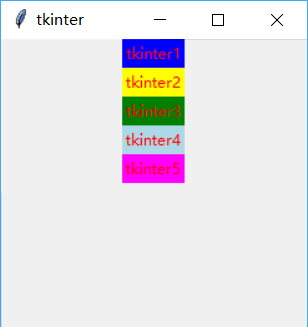
Label设置宽度和高度
width:宽度
height:高度
示例:
from tkinter import *
root = Tk() # 初始化TK
root.title('tkinter') # 设置TK的标题
# 创建一个label,labe2......
labe1 = Label(root, width=70, height=2, fg='red', bg='blue', text='tkinter1') # image=bm(实例化PhotoImage的对象)
labe2 = Label(root, width=70, height=2, fg='red', bg='yellow', text='tkinter2') # image=bm(实例化PhotoImage的对象)
labe3 = Label(root, width=70, height=2, fg='red', bg='green', text='tkinter3') # image=bm(实例化PhotoImage的对象)
labe4 = Label(root, width=70, height=2, fg='red', bg='lightblue', text='tkinter4') # image=bm(实例化PhotoImage的对象)
# 颜色还可以使用#RRGGBB
labe5 = Label(root, width=70, height=2, fg='red', bg='#FF00FF', text='tkinter5') # image=bm(实例化PhotoImage的对象)
# 显示label
for i in range(1, 6): # 循环显示labe1, labe2...
eval('labe' + str(i)).pack() # eval去除左右两边引号,得到真正的数据类型
#进入消息循环
root.mainloop()效果:

- openvpn linux客户端使用
51896
- H3C基本命令大全
51648
- openvpn windows客户端使用
41987
- H3C IRF原理及 配置
38819
- Python exit()函数
33308
- openvpn mac客户端使用
30277
- python全系列官方中文文档
28929
- python 获取网卡实时流量
23936
- 1.常用turtle功能函数
23853
- python 获取Linux和Windows硬件信息
22219
- Ubuntu本地部署dots.ocr
324°
- Python搭建一个RAG系统(分片/检索/召回/重排序/生成)
2539°
- Browser-use:智能浏览器自动化(Web-Agent)
3207°
- 使用 LangChain 实现本地 Agent
2664°
- 使用 LangChain 构建本地 RAG 应用
2646°
- 使用LLaMA-Factory微调大模型的function calling能力
3374°
- 复现一个简单Agent系统
2620°
- LLaMA Factory-Lora微调实现声控语音多轮问答对话-1
3455°
- LLaMA Factory微调后的模型合并导出和部署-4
5672°
- LLaMA Factory微调模型的各种参数怎么设置-3
5466°
- 姓名:Run
- 职业:谜
- 邮箱:383697894@qq.com
- 定位:上海 · 松江
